Các ứng dụng hàng đầu hiện nay như Zalo, Facebook đều đã hỗ trợ các hình ảnh GIF để gửi tới bạn bè. Tuy vậy bạn có thể sử dụng thêm nhiều ảnh động GIF với Google Keyboard trên Android mà không cần phụ thuộc vào các hình ảnh của phần mềm. Bài viết này Taimienphi.vn sẽ hướng dẫn chi tiết cách gửi ảnh động GIF với Google Keyboard trên Android.
Trên điện thoại Android, các bàn phím mặc định thường không được người dùng ưa chuộng. Dù rằng các bạn có thể thay đổi giao diện bàn phím điện thoại Android để tạo sự mới lạ, độc đáo. Nhưng nhìn chung những tính năng như đổi giao diện bàn phím điện thoại Android vẫn còn ít, hạn chế khiến người dùng luôn muốn tìm đến những bộ bàn phím mới để nhập dữ liệu nhanh nhất trên điện thoại Android. Có thể kể tới một bộ bàn phím Android do Google phát triển là Google Keyboard. Ứng dụng này có khá nhiều tùy biến màu sắc nền, lựa chọn ngôn ngữ, kiểu dáng bàn phím, các emoji hay ảnh GIF khiến người dùng không bị nhàm chán khi sử dụng. Tính năng gửi ảnh động GIF với Google Keyboard trên Android chính là ưu điểm hàng đầu của bộ bàn phím này. Bạn có thể sử dụng cách gửi ảnh động GIF với Google Keyboard trên Android với các ứng dụng phổ thông như Facebook Messenger hay Zalo.
Gửi ảnh động GIF với Google Keyboard trên Android:
Tải ứng dụng Google Keyboard cho thiết bị của mình tại đây: Download Google Keyboard
Bước 1: Cài đặt GBoard, bộ bàn phím của Google trên điện thoại Android. Sau khi cài đặt xong các bạn ấn mở GBoard.
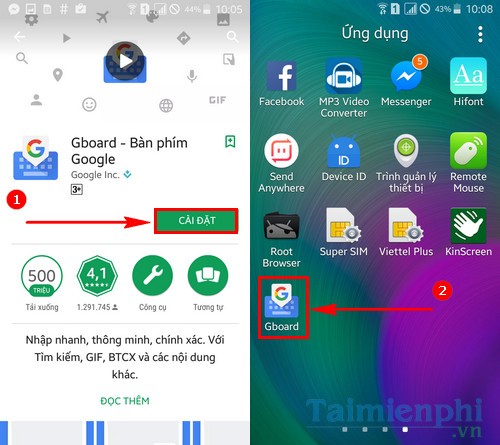
Bước 2: Khi bạn sử dụng GBoard lần đầu, bộ bàn phím này sẽ bắt bạn phải thiết lập Cài đặt . Đầu tiên là ấn Bật trong Cài đặt , sau đó chọn dấu tích vào Bàn phím GBoard và ấn OK.
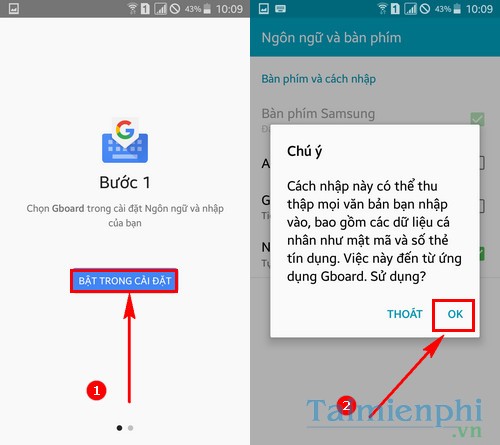
Bước 3: Tại phần Chọn phương thức nhập , bạn hãy chọn ưu tiên bàn phím Gboard . Sau bước này bạn đã cài đặt GBoard thành công.
Để ưu tiên ngôn ngữ Tiếng Việt, các bạn vào phần Ngôn ngữ trong GBoard.
Ngoài ra ở các phần như Tùy chọn, Chủ đề, Sửa văn bản ... đều có những tùy chỉnh thông minh cho bàn phím Gboard để phù hợp nhất với từng người dùng.

Bước 4: Sau khi cài đặt xong GBoard. Để gửi ảnh ảnh động GIF với Google Keyboard trên Android các bạn hãy truy cập những ứng dụng chat, nhắn tin như Facebook Messenger.
Trong giao diện bàn phím, nhấn vào biểu tượng Emoji (Mặt cười) sau đó chọn chữ GIF.

Bước 5: Chọn một ảnh GIF bất kỳ trên bàn phím GBoard mà bạn muốn gửi. Nhấn vào đó và ngay lập tức ảnh GIF sẽ được gửi đến người bạn đang nhắn tin.

Rất đơn giản để thiết lập các cài đặt của GBoard và sử dụng bộ bàn phím này để gửi ảnh động GIF với Google Keyboard trên Android đúng không. Trên GBoard còn có hàng loạt tính năng khác mà người dùng có thể khám phá sâu hơn khi cài đặt phần mềm này.
https://thuthuat.taimienphi.vn/gui-anh-dong-gif-voi-google-keyboard-tren-android-23022n.aspx
Một điểm khác thú vị khi sử dụng Smartphone đó là bạn có thể hô biến iPhone, iPad, Android thành bàn phím máy tính. Đây là thủ thuật chữa cháy khi mà bàn phím vô tình bị hỏng hay liệt một số nút. Bạn nên cài đặt sẵn phần mềm biến iPhone thành bàn phím máy tính trước đó, để nếu có gặp trục trặc gì liên quan đến bàn phím máy tính thì chỉ cần bật phần mềm và kết nối với điện thoại mà thôi.